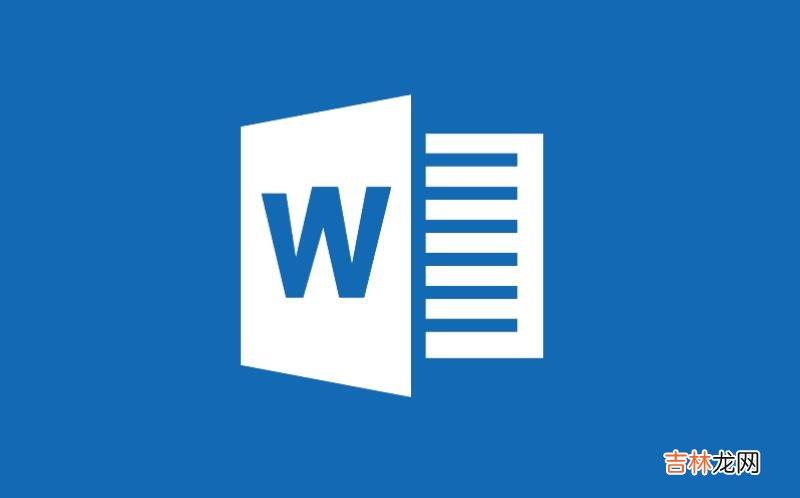
文章插图
【Word2007中智能剪切和粘贴功能】在Word2007文档中,用户可以使用智能剪切和粘贴功能,以设置更高级的粘贴选项 。使用和设置智能剪切和粘贴功能的步骤如下所述:
第1步,打开Word2007文档窗口,依次单击“Office按钮”→“Word选项”按钮 。
第2步,打开“Word选项”对话框,切换到“高级”选项卡 。在“剪切、复制和粘贴”区域选中“使用智能剪切和粘贴”复选框,并单击“设置”按钮 。
第3步,在打开的“设置”对话框中,用户可以根据需要取消或选中“将粘贴的列表与周围列表合并”等复选框,以对粘贴内容进行更高级的设置 。完成设置后单击“确定”按钮关闭“设置”对话框,并单击“确定”按钮关闭“Word选项”对话框 。
经验总结扩展阅读
- word2007脚注和尾注的插入
- 废水中氨氮该如何去除
- Word2007段落边框格式的设置
- 在Word2007文档中设置图片三维旋转效果
- Word文档中不能复制怎么办
- word2007中繁简字体快速转换设置
- Word2007自定义设置页码样式
- Word2003中如何创建宏
- 在word2003文档中显示页眉页脚的方法
- 如何批量删除Word中的图片 Word中图片批量删除方法

















